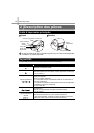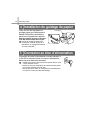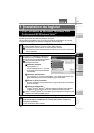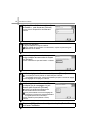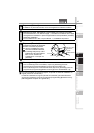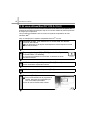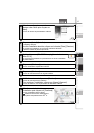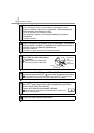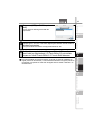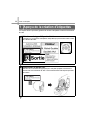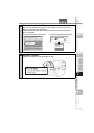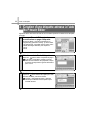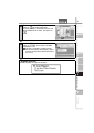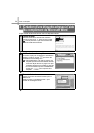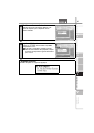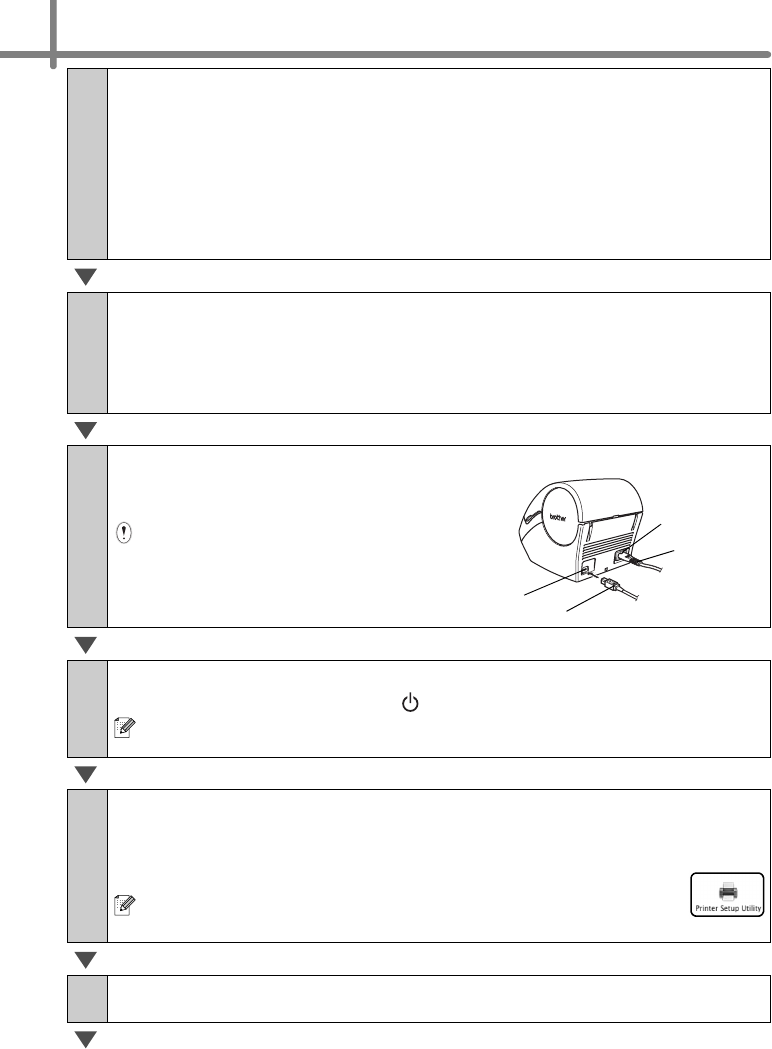
Connexion à votre PC
18
13
Cliquez sur [Install].
L’écran contenant le nom et le mot de passe de l’administrateur s’affiche.
Entrez le « Name » (Nom) et le « Password » (Mot de passe) de
l’administrateur puis cliquez sur [OK].
L’écran de vérification de l’installation s’affiche.
Pour continuer, cliquez sur [Continue installation] (continuer
l'installation).
L’installation démarre.
14
Quand l’installation est terminée et que le message « The software
was successfully installed » (L’installation du logiciel est terminée.)
s’affiche, cliquez sur [Restart] (Redémarrer).
Votre Mac
®
redémarre.
L’installation du pilote d'impression est maintenant terminée.
15
Après le redémarrage, connectez le
câble USB et le cordon d’alimentation
à l’imprimante.
Retirez l’étiquette d'avertissement
avant de connecter le câble USB.
16
Connectez le câble USB au port USB du Mac
®
.
Appuyez sur le bouton ON/OFF ( ) pour mettre l’imprimante sous tension.
Si vous utilisez un concentrateur USB et que votre Mac
®
ne reconnaît pas
l’imprimante, essayez de la connecter directement à votre Mac
®
.
17
Double-cliquez sur le lecteur hébergeant le système d’exploitation
Mac OS
®
X puis cliquez dans l'ordre sur[Applications]-[Utilities]-
[Printer Setup Utility (Print Center)]
L’écran de la liste des imprimantes s’affiched.
Une fois l'écran de la liste des imprimantes affiché, cliquez sur le
bouton [Add] (Ajouter).
18
Cliquez sur [Add] (Ajouter imprimante).
Câble USB
Cordon
d’alimentation
Port USB
Logement pour
cordon
d’alimentation